u盤不能識別也無法格式化處理辦法
發布時間:2023-01-17 文章來源:深度系統下載 瀏覽:
|
U盤的稱呼最早來源于朗科科技生產的一種新型存儲設備,名曰“優盤”,使用USB接口進行連接。U盤連接到電腦的USB接口后,U盤的資料可與電腦交換。而之后生產的類似技術的設備由于朗科已進行專利注冊,而不能再稱之為“優盤”,而改稱“U盤”。后來,U盤這個稱呼因其簡單易記而因而廣為人知,是移動存儲設備之一。現在市面上出現了許多支持多種端口的U盤,即三通U盤(USB電腦端口、iOS蘋果接口、安卓接口)。 想必現在網友們的工作和生活都已經離不開可愛的u盤了,那大家遇到過u盤不能識別也無法格式化的問題嗎?大家知道u盤不能識別也無法格式化問題該如何解決嗎?今天小編就要把u盤不能識別也無法格式化解決辦法分享給大家。 對于U盤修復,我們不能單純的使用網上流傳的萬能修復工具,這種工具非但不能修復你的U盤,而且還可能會破壞你的U盤,所以下載U盤修復工具的時候一定要注意U盤的牌子,然后到下載對應的U盤修復工具。  u盤不能識別也無法格式化解決辦法圖一 當然一個U盤最主要的構成莫過于主控和閃存了,因此在修復U盤之前我們需要對U盤的主控和閃存進行確認,我們可以下載相應的檢測工具進行檢測。小編了解到的可以檢測的工具是ChipEasy芯片無憂,對于其他的檢測工具不甚了解。 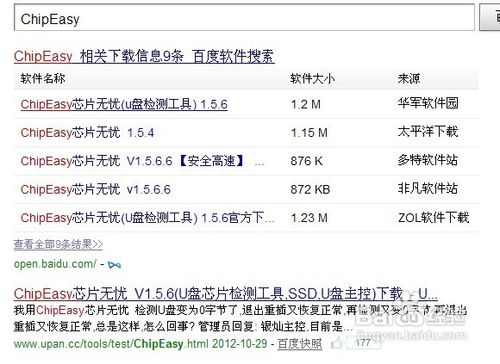 u盤不能識別也無法格式化解決辦法圖二 下載安裝完成之后我們雙擊打開它,打開之前我們需要插入U盤,否則軟件不能搜集到U盤的相關信息,插入U盤之后我們會看到此U盤的相關信息。我們找到芯片制造商,和閃存顆粒,這就是我們想要知道的主控和閃存信息了。 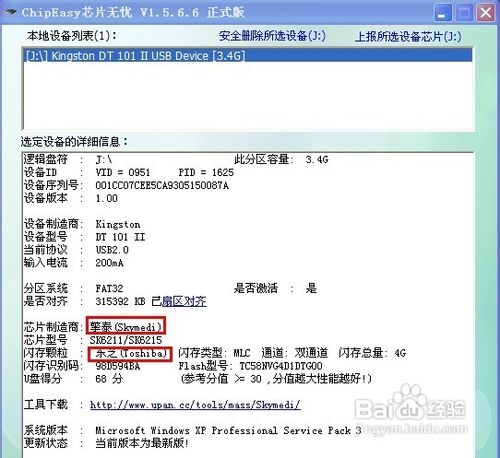 u盤不能識別也無法格式化解決辦法圖三 找到主控的型號,我們就可以下載對應的主控量產修復工具了。由于主控的型號不同,能夠使用的修復工具也不一樣,如果型號對不上號,可能無法完成修復工作,因此我們需要下載對應主控型號的修復工具。 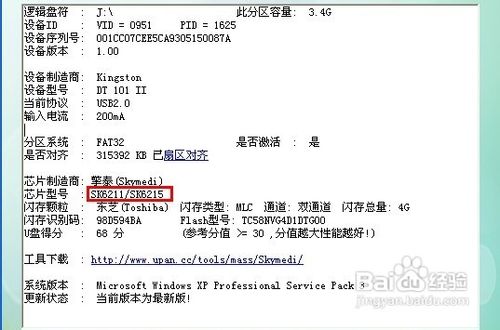 u盤不能識別也無法格式化解決辦法圖四 下載和安裝過程都很簡單,小編就不在這里詳細的講述了,還是需要提醒一點,一定要下載對應型號的修復工具。完成安裝后打開軟件,起初下載的軟件不能識別U盤,無奈小編又下載了一個,終于能夠識別了。不會安裝系統的網友可以參考。 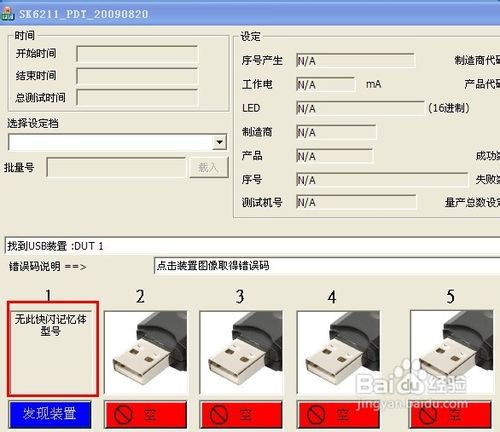 u盤不能識別也無法格式化解決辦法圖五  u盤不能識別也無法格式化解決辦法圖六 以上的全部內容就是windows7之家小編為網友們帶來的u盤不能識別也無法格式化解決辦法了,相信這么好用的u盤不能識別也無法格式化解決辦法網友們都會非常喜歡,以后遇到了u盤無法識別和無法格式化的問題,就用上面的教程來解決吧。 U盤有USB接口,是USB設備。如果操作系統是WindowsXP/Vista/Win7/Linux/PrayayaQ3或是蘋果系統的話,將U盤直接插到機箱前面板或后面的USB接口上,系統就會自動識別。 |
相關文章
上一篇:小編告訴你u盤不能識別怎樣辦
下一篇:u盤安裝系統與光盤安裝系統區別


